



WooCommerce ist wohl das beliebteste WordPress-Plugin für diejenigen, die nach E-Commerce-Lösungen suchen. Obwohl es relativ einfach zu navigieren ist, ist es verständlich, dass Sie mit einem Plugin, das sich mit Geld befasst, vorsichtig sein möchten. Aus diesem Grund haben wir eine Reihe von WooCommerce Tutorials, um Sie mit der Plattform vertraut zu machen. Als nächstes: WooCommerce-Bestellungen!
Mit seiner benutzerfreundlichen Oberfläche ist WooCommerce die beste Option für Ihren Online-Shop. Es ist auch ein großartiges Tool, mit dem Sie die Verkäufe aufzeichnen und jede Bestellung auf der Website verfolgen können. Alles in allem bietet es eine Möglichkeit, sich auf integrierte Weise mit Ihrem E-Shop zu verbinden. Das heißt, es ist an der Zeit, über WooCommerce-Bestellungen zu sprechen!
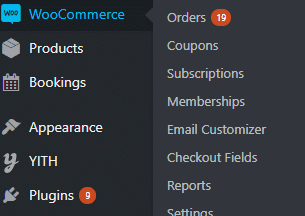
Dies sind die Attribute der aufgegebenen WooCommerce-Bestellungen:
Nachdem wir uns nun darauf geeinigt haben, was WooCommerce-Bestellungen mit sich bringen, erreichen Sie das Dashboard wie folgt:
Im Allgemeinen ist die Auftragsverwaltungsseite den Beitragsverwaltungsseiten ziemlich ähnlich, so dass sie einfach zu navigieren sein sollte. Im Folgenden finden Sie jedoch, was Sie in jeder der Spalten sehen und tun können.
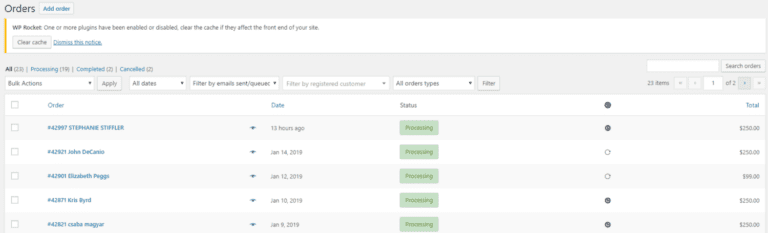
In der allerersten Spalte werden die Details der Bestellung angezeigt. Hier finden Sie:
Hier finden Sie die Anzahl der Artikel, die der Kunde in der Bestellung gekauft hat, unabhängig davon, ob es sich um einen oder mehrere Artikel handelt.
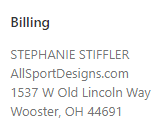
Wie der Name schon vermuten lässt, enthält diese Spalte Versanddetails. Hier finden Sie:
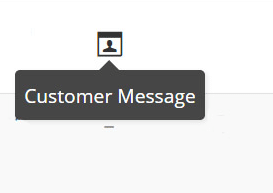
Dieses Feld ist zwar nicht obligatorisch, aber Kunden können Ihnen eine Nachricht hinterlassen. Sie müssen mit der Maus über dieses Symbol fahren, um zu sehen, ob Nachrichten vom Kunden vorhanden sind. Nur Shop-Besitzer/Administratoren können dies sehen.
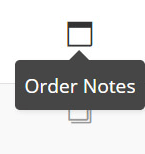
Ein weiteres optionales Feld ist, dass Sie in den Bestellnotizen alle zusätzlichen Details finden, die der Kunde für Sie hinterlassen hat.
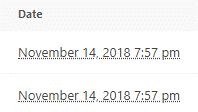
Hier finden Sie den genauen Zeitpunkt, zu dem der Kunde die Bestellung aufgegeben hat.
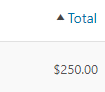
Diese Spalte bezieht sich speziell auf Geldbeträge. Hier finden Sie:
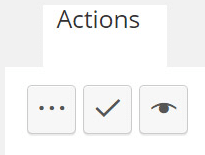
In dieser Spalte können Sie die Aktionen ändern, die Sie für die Bestellung ausführen. Hier finden Sie drei Symbole:
Es ist wichtig zu beachten, dass Sie die Details jeder Bestellung jederzeit ändern können. WooCommerce-Bestellungen können wie normale Beiträge verwaltet werden, sodass Sie jede Spalte bearbeiten können, die Sie ändern müssen.
Bright Vessel ist spezialisiert auf die Erstellung voll funktionsfähiger E-Commerce-Websites, auf denen Sie Ihren Shop bestmöglich verwalten können. Erfahren Sie mehr über unsere WooCommerce-Website-Design-Dienstleistungen und Preise!

"*" kennzeichnet Pflichtfelder

"*" kennzeichnet Pflichtfelder

"*" kennzeichnet Pflichtfelder
Hinterlasse einen Kommentar
Sie müssen eingeloggt um einen Kommentar zu posten.